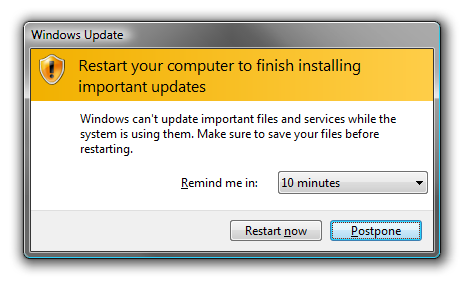Windows כולל מספר דרכים מגוחכותלכבות. תוכלו למצוא אפשרויות בתפריט התחלה, בתפריט כלי ניהול ומסכי כניסה ונעילה. ניתן גם לכבות את Windows באמצעות קיצורי מקשים (Alt + F4 בשולחן העבודה) ואפילו בשורת הפקודה. כך תשבית את כולם למשתמשים ספציפיים.
קשורים: כיצד להסיר את כפתור הכיבוי ממסך הכניסה של Windows
אז למה לטרוח להסיר את הגישה לכיבוי למשתמשים? ישנן כמה סיבות. בבית, אולי תרצה לנעול את התכונה הזו לילדים כדי למנוע תסכול. לחלופין, אם אתה משתמש בהחלפת משתמשים, יתכן שתהיה לך משימה ארוכה (כמו הורדה) הפועלת על חשבונך בזמן שמישהו אחר משתמש בחשבון שלהם. נעילת פונקציית הכיבוי מגינה על כל מה שיש לך להריץ. בעסק, ייתכן שתרצה לנעול את תכונת הכיבוי במחשב המשמש כקיוסק. אתה יכול להסיר את כפתור הכיבוי רק ממסכי הנעילה וההתחברות, שמגביל את הכיבוי רק למשתמשים שיכולים להיכנס ל- Windows. אבל אם אתה רוצה שדברים נעולים במיוחד, יש לך כיסוי.
משתמשי בית: השבת כיבוי עבור משתמש על ידי עריכת הרישום
אם ברשותך Windows Home, תצטרך לערוךהרישום של Windows כדי לבצע שינויים אלה. אתה יכול גם לעשות את זה כך אם יש לך Windows Pro או Enterprise, אבל פשוט תרגיש יותר בנוח לעבוד ברישום. (אם יש לך Pro או Enterprise, עם זאת, אנו ממליצים להשתמש בעורך המדיניות הקבוצתית הקלה יותר, כמתואר בסעיף הבא.) זכור כי בעת עריכת הרישום, עליך להיות מחובר למשתמש. שעבורם אתה רוצה להשבית את הכיבוי.
אזהרה סטנדרטית: עורך הרישום הוא כלי רב עוצמה ושימוש לרעה בו יכול לגרום למערכת שלך להיות לא יציבה או אפילו בלתי ניתנת להפעלה. זהו גרזן די פשוט וכל עוד אתה מקפיד על ההוראות, לא אמור להיות לך בעיות. עם זאת, אם מעולם לא עבדת עם זה לפני כן, שקול לקרוא כיצד להשתמש בעורך הרישום לפני שתתחיל. ובהחלט לגבות את הרישום (ואת המחשב שלך!) לפני ביצוע שינויים.
כדי להתחיל, היכנס כמשתמש עבורורוצה לבצע את השינויים האלה. פתח את עורך הרישום על ידי לחיצה על התחל והקלד "regedit." לחץ על Enter כדי לפתוח את עורך הרישום ולתת לו אישור לבצע שינויים במחשב האישי שלך. בעורך הרישום השתמש בסרגל הצד השמאלי כדי לנווט למפתח הבא:
HKEY_CURRENT_USERSoftwareMicrosoftWindowsCurrentVersionPoliciesExplorer
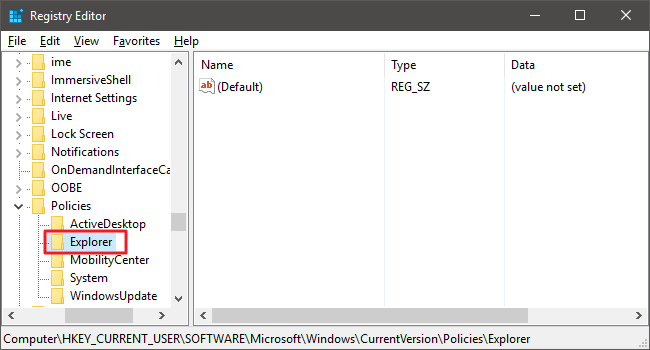
בשלב הבא אתה תיצור ערך חדש במפתח סייר. לחץ באמצעות לחצן העכבר הימני על סמל סייר ובחר חדש> DWORD (32 סיביות) ערך. תן שם לערך החדש NoClose .

עכשיו, אתה הולך לשנות את הערך הזה. לחץ פעמיים על החדש NoClose ולהגדיר את הערך ל - 1 בתיבה "נתוני ערך".
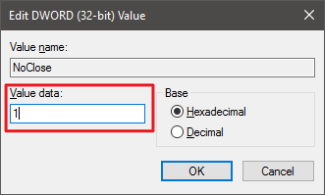
לחץ על אישור, צא מעורך הרישום, הפעל מחדש את שלךמחשב, והיכנס כמשתמש עבורו ביצעת את השינוי. למשתמש זה לא אמור להיות עוד גישה לרוב פונקציות הכיבוי (כולל שינה ומצב שינה), בין אם זה מתפריט התחלה, מסך הנעילה או אפילו קיצור הדרך לכיבוי Alt + 4 משולחן העבודה. אם הם ינסו להשתמש בשיטת קיצור הדרך, המשתמשים יראו במקום זאת הודעת הגבלות.

שתי שיטות הכיבוי היחידות שיישארועבודה לוחצים על לחצן ההפעלה הפיזי (אם אפשרות זו מוגדרת בלוח הבקרה) ומשתמשת בפקודת הכיבוי בשורת הפקודה. אתה תמיד יכול להשבית את כפתור ההפעלה מכיבוי Windows ואז להגביל את הגישה של המשתמשים ללוח הבקרה אם תרצה. אתה יכול אפילו להשבית את שורת הפקודה עצמה. אם תעקוב אחר הצעדים במאמר ההוא כדי להשבית את שורת הפקודה באמצעות עורך המדיניות הקבוצתית, אנו מציעים לך לא להשבית גם סקריפטים. ככה, אתה יכול ליצור קובץ אצווה שמפעיל את פקודת הכיבוי ולהסתיר אותו איפשהו במערכת, כך שעדיין תהיה לך דרך קלה יחסית לכיבוי Windows. אם תשבית את שורת הפקודה עבור משתמש עם עורך הרישום, היא לא תשבית את קבצי ה- scripting, כך שלא תצטרך לדאוג בקשר לזה.
אם אתה רוצה להפעיל מחדש את פקודות הכיבוי של משתמש בכל עת, פשוט התחבר שוב כאותו משתמש, הפעל את הרישום והגדר את NoClose ערך חזרה ל - 0 (או למחוק אותו).
הורד את האקר שלנו ברישום בלחיצה אחת
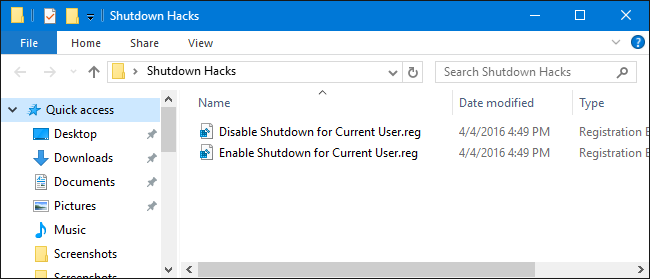
אם לא מתחשק לך לצלול לרישוםעצמנו, יצרנו שני פריצות רישום להורדה בהן תוכלו להשתמש. גרזן אחד מסיר את יכולת הכיבוי של המשתמש הנוכחי והשני משחזר את יכולת הכיבוי. שניהם כלולים בקובץ ה- ZIP הבא. לחץ פעמיים על המשתמש בו ברצונך להשתמש, לחץ דרך ההנחיות ואז הפעל מחדש את המחשב.
פריצות כיבוי
ב- Windows Pro או Enterprise, מצא את קובץ MSCשביצעת עבור המשתמשים אליהם ברצונך להחיל את המדיניות, לחץ פעמיים כדי לפתוח אותה ולחץ על כן כדי לאפשר לו לבצע שינויים. בחלון המדיניות הקבוצתית עבור אותם משתמשים, בחלונית הימנית, עבור אל תצורת משתמש> תבניות ניהול> תפריט התחלה ושורת המשימות. בצד ימין, מצא את הפריט "הסר ומונע גישה לפקודות כיבוי, הפעלה מחדש, שינה ושינה" ולחץ עליו פעמיים.

בחלון המדיניות, לחץ על מופעל ואז לחץ על אישור.

כדי לבדוק את השינויים, צא ממדיניות הקבוצה המקומיתעורך, הפעל מחדש את המחשב שלך ואז התחבר כמשתמש (או כחבר בקבוצת המשתמשים) שעבורם ביצעת את השינויים. אם ברצונך להפעיל מחדש את הכיבוי, פשוט עקוב אחר אותן הוראות והגדר את המדיניות חזרה למצב Disabled (או לא מוגדר).
זה כל מה שיש בזה. יכול להיות שזה שימושי רק בנסיבות ספציפיות, אבל כשאתה זקוק לו, זהו שינוי קל לבצע.